ViSit Anywhere 22.1 permet l'export shape à partir d'un tableau ouvert sur une table ou un éclairage.
L'outil Export Shape doit être ajouté dans la barre d'accès rapide. Ouvrez Préférences > Barre d'outils puis recherchez shape dans Commandes. Faites glisser l'outil dans la barre puis validez.
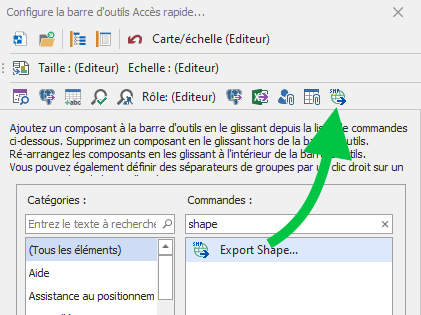
Pour exporter une couche shape avec une géométrie, requêter une table spatiale et afficher le résultat dans un éclairage. Ceci permet un meilleur contrôle des données à exporter.
Le format Shape exprime une valeur d'attribut comme une chaîne de caractères. On doit spécifier pour chaque attribut la longueur de cette chaîne, car VA utilise par défaut 254 caractères pour un attribut de type texte, 16 caractères pour un attribut numérique, 10 caractères pour un entier ou une date. On peut spécifier la longueur d'une colonne de type System.String, le nombre de décimales d'une colonne numérique (en spécifiant un format "fn", ou n est le nombre de décimales). Il est recommandé d'exporter le contenu d'un éclairage pour plus de souplesse : choix du nom des colonnes (c'est l'identifiant de la colonne qui est utilisé), remplacement des codes nomenclatures par leur description, nombre de caractères ou de décimales...
Reportez vous au billet Création d'un éclairage pour plus de précisions.
Eventuellement, filtrez le tableau et supprimez des colonnes afin qu'il ne reste que les données à exporter.
Cliquez sur l'outil d'export ; vous devez indiquer l'emplacement des fichiers à créer, puis une boite d'options vous permet les choix suivants :
- export de l'angle du symbole en degrés par rapport à l'axe des X dans une colonne vigis_ang.
- reprojection dans un autre système. Vous devez alors préciser le système destination
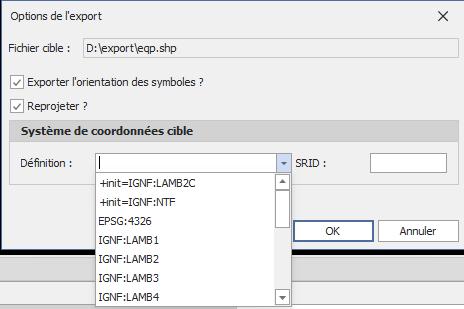
L'export ne génère pas le fichier prj décrivant le système de projection.